Il browser delle presentazioni
All'avvio di FotoMagico si trova nel noto browser di file di iPadOS, che visualizza tutte le sue presentazioni. Qui può creare nuove presentazioni, aprire quelle esistenti, rinominare, spostare o eliminare i file delle presentazioni. Toccando un'anagrafica può aprire una presentazione.
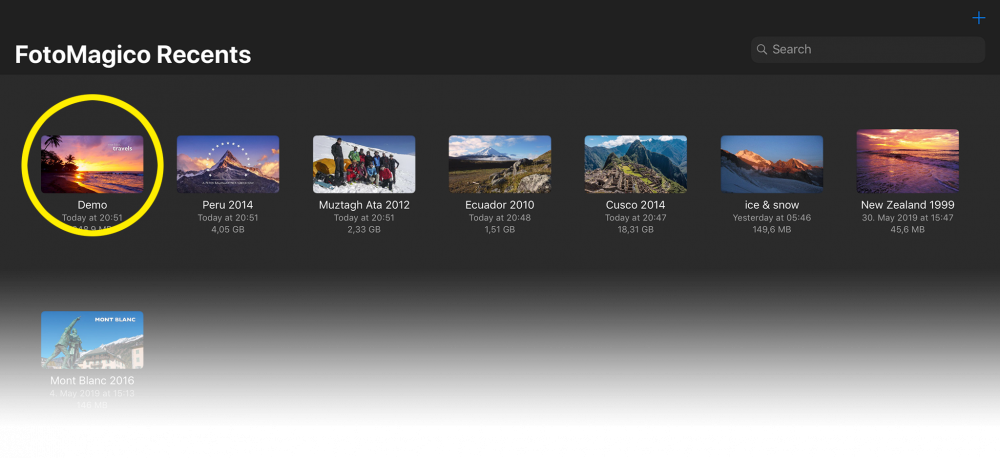
L'interfaccia di creazione
Quando si crea una nuova presentazione o se ne apre una esistente, viene visualizzata l'interfaccia utente principale di FotoMagico. È suddivisa in tre aree principali: Lo Storyboard, lo Stage e le barre degli strumenti.
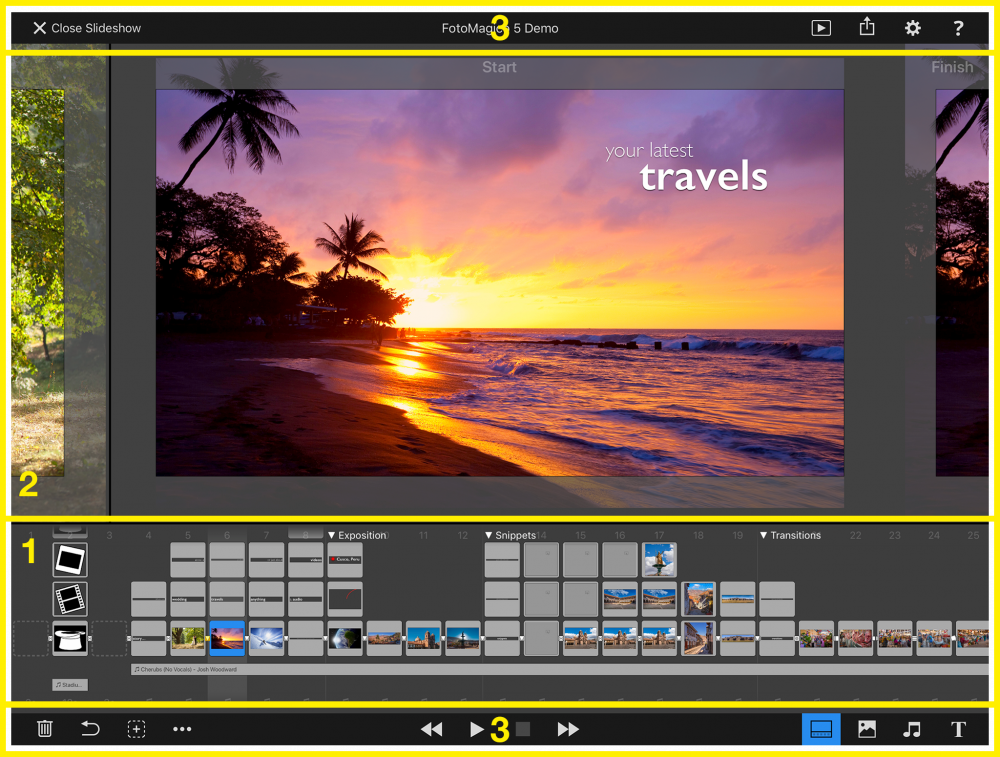
Lo Storyboard è il luogo in cui si progetta la storia che si vuole raccontare. Contiene una sequenza di diapositive e tracce audio, che possono estendersi su più diapositive. Le diapositive possono essere disposte trascinandole. Una diapositiva è rappresentata come una pila verticale di livelli. Selezionare un livello toccandolo.
2 Il Palcoscenico è il luogo in cui progetta l'aspetto di ogni diapositiva. Visualizza i livelli di una singola diapositiva. Qui può posizionare, zoomare e ruotare ogni livello.
3 La barra degli strumenti superiore contiene i pulsanti per chiudere la presentazione o per passare a diverse schermate. Da sinistra a destra sono: Presente, Condividi, Impostazioni e Aiuto. La barra degli strumenti inferiore contiene vari pulsanti di authoring e di riproduzione. Da sinistra a destra sono: Cancella, Annulla, Più (con strumenti di selezione), i controlli Playback, Aggiungi diapositiva vuota e i Media Browser.
Browser multimediale
Tocca uno dei pulsanti Media Browser nella barra degli strumenti inferiore per accedere alle sue librerie di immagini, video o audio. Il Browser multimediale sostituirà temporaneamente lo Stage nella parte superiore dello schermo. Trascini qualsiasi media dal browser allo Storyboard per inserirlo nella posizione desiderata. Tocca il pulsante della barra degli strumenti Stage per tornare allo Stage.
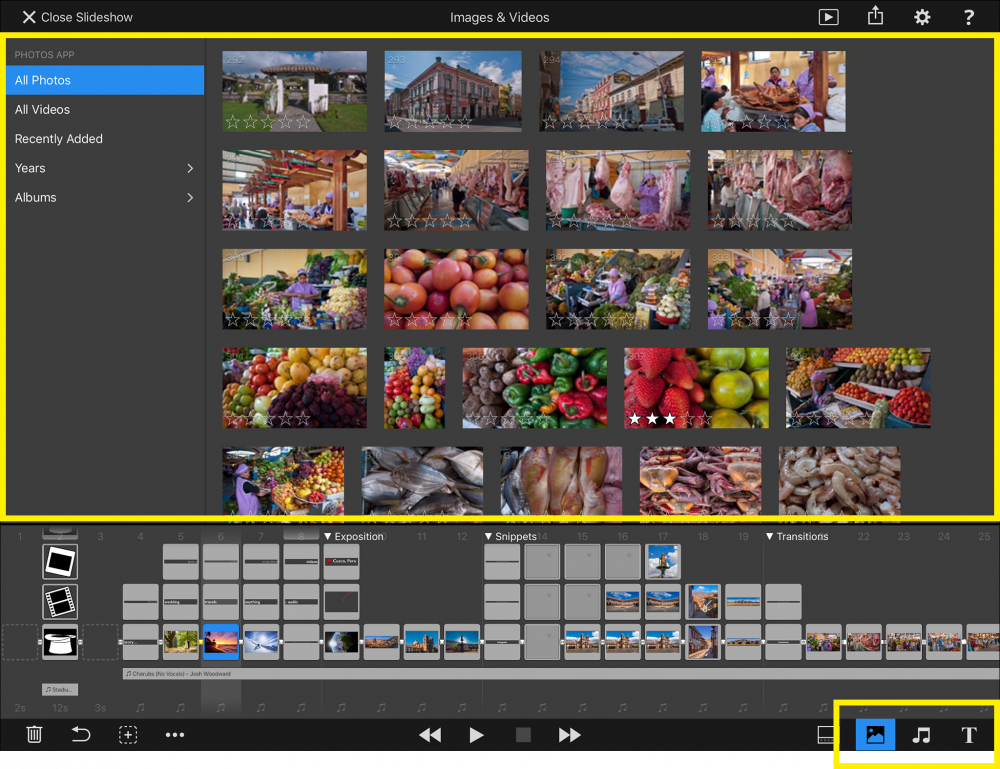
Popup delle opzioni
Toccando due volte qualsiasi oggetto nello Storyboard o nella Fase, si apre il popup Opzioni, che contiene i parametri dell'oggetto selezionato. Se seleziona più oggetti e poi tocca due volte per aprire il popup, può modificare i parametri di tutti gli oggetti selezionati contemporaneamente.
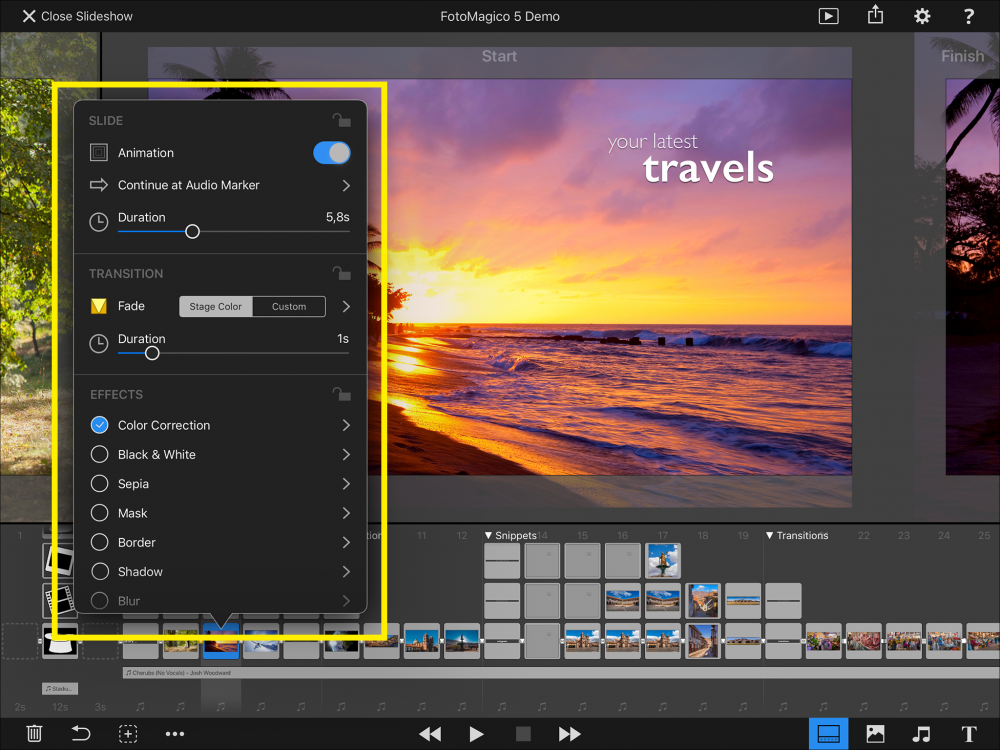
Assistente alla riproduzione
Tocca il pulsante Presenta nella barra degli strumenti superiore quando desidera presentare una presentazione finita davanti ad un pubblico dal vivo. Questo assistente la guida attraverso i passi necessari.
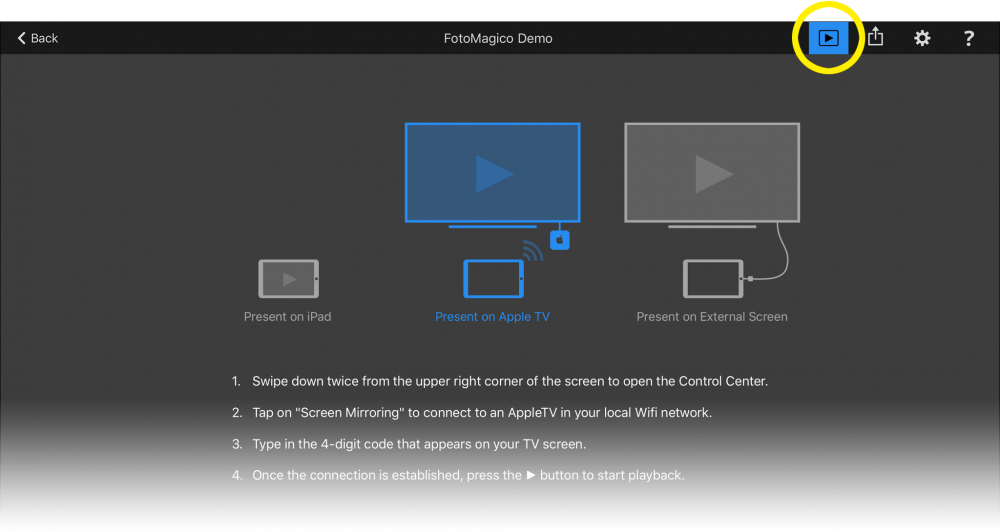
Assistente alla condivisione
Tocca il pulsante Condividi nella barra degli strumenti superiore per visualizzare l'Assistente condivisione quando desidera esportare una presentazione finita come file video per condividerla con un pubblico mondiale. L'assistente la guida attraverso i passi necessari.
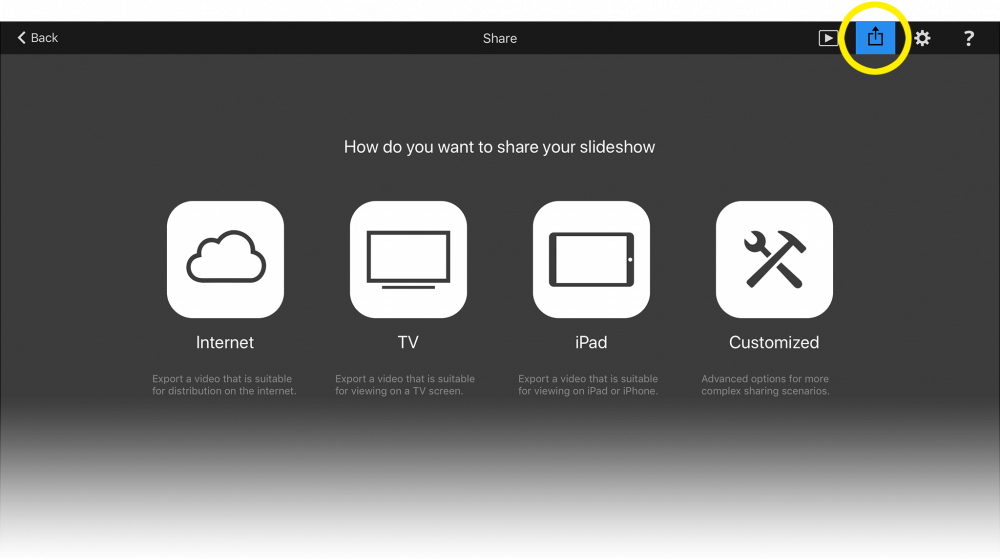
Impostazioni e preferenze
Tocca il pulsante Impostazioni per visualizzare la schermata delle impostazioni, dove può inserire varie opzioni e metadati per la presentazione corrente. Può anche selezionare varie preferenze globali dell'applicazione.

